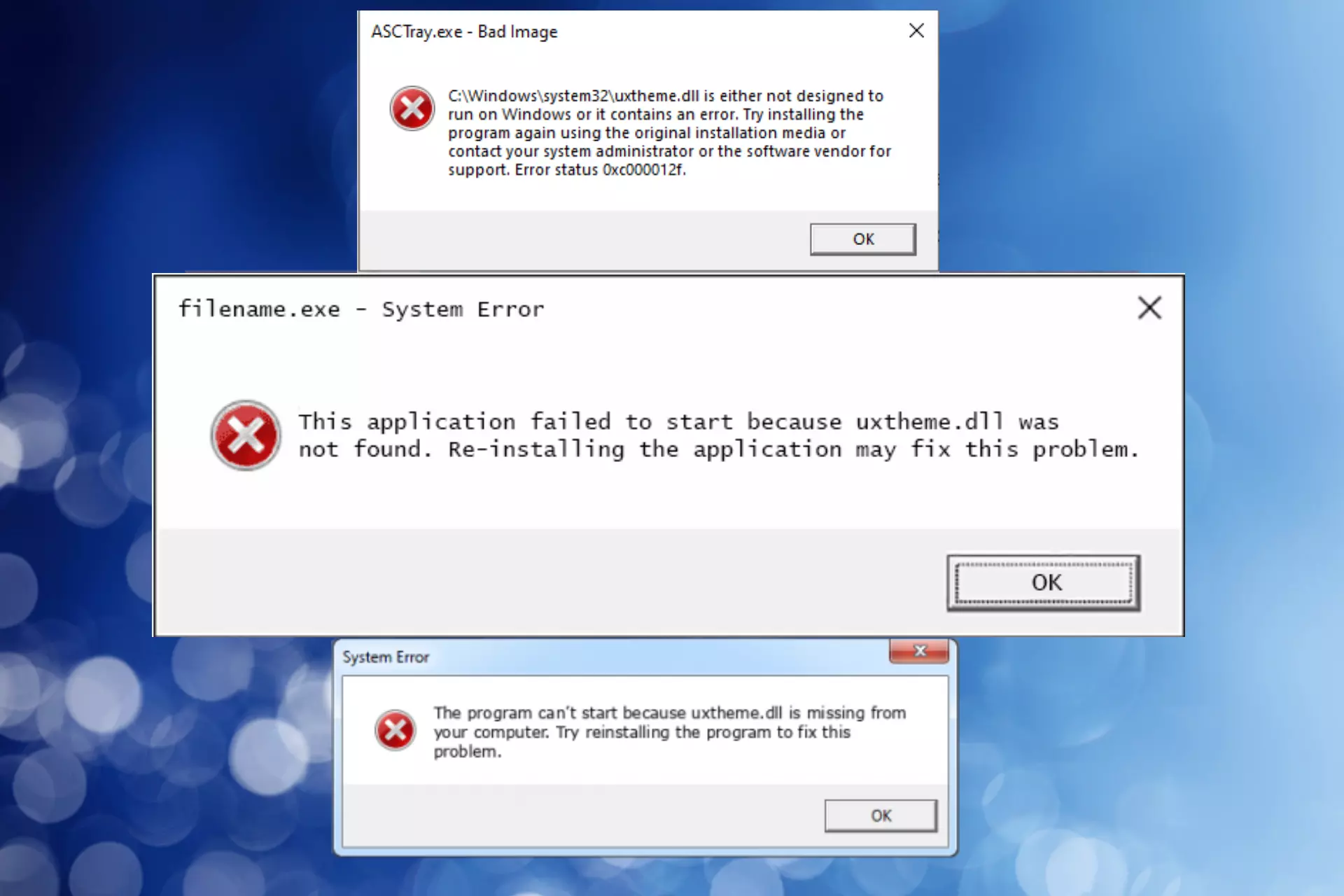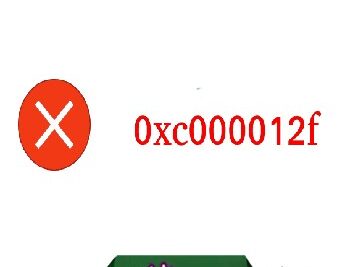- L'errore 0XC00012F è solitamente causato dal danneggiamento del file o da aggiornamenti difettosi su Windows.
- Si sconsiglia di sostituire manualmente i file DLL. È meglio utilizzare strumenti di sistema come SFC.
- Esistono diverse soluzioni: reinstallare i programmi, disinstallare gli aggiornamenti problematici o ripristinare il sistema.

Errore 0XC00012F relativo al file uxtheme.dll È diventato un problema comune per molti utenti Windows. Si presenta in modo inaspettato e blocca il normale funzionamento dei programmi, visualizzando il messaggio "Immagine non valida" e talvolta impedendo l'apertura di applicazioni chiave. Microsoft Office, giochi o utilità di sistema. Questo inconveniente non solo causa disagio, ma può anche seriamente ostacolare il lavoro quotidiano e il divertimento al computer.
Se ti è mai capitato di riscontrare questo errore, saprai quanto sia frustrante vedere la finestra di avviso ripresentarsi ripetutamente, anche dopo aver riavviato il PC o aver provato a chiudere l'applicazione. Ecco perché, in questo articolo, Spiego nel dettaglio cos'è l'errore 0XC00012F, quali sono le sue cause e, soprattutto, come risolverlo utilizzando diversi metodi., così non lascerai la tua attrezzatura senza poterla utilizzare quando ne avrai più bisogno.
Cosa significa l'errore 0XC00012F con uxtheme.dll?
L'errore 0XC00012F in Windows è solitamente accompagnato da messaggi come "Immagine non valida", che indicano che Il file o il modulo che Windows sta tentando di eseguire è danneggiato, incompatibile o non è più valido per la versione corrente del sistema operativo.Nello specifico, il file uxtheme.dll è una libreria essenziale che gestisce i temi visivi di Windows. Se questo file è corrotto o non funzionante, molti programmi che dipendono da esso per il corretto funzionamento potrebbero esserne compromessi.
La notifica ha in genere questo formato:
«program_name.exe – Immagine non valida
C:\Windows\system32\uxtheme.dll non è progettato per funzionare su Windows o contiene un errore. Prova a reinstallare il programma utilizzando il supporto di installazione originale oppure contatta l'amministratore di sistema o il produttore del software per assistenza.
Stato di errore: 0xc000012f«
Ciò indica che il file DLL utilizzato non è compatibile con il sistema, è danneggiato o non contiene importanti informazioni interne.
Cause principali dell'errore 0XC00012F
Le cause di questo errore possono essere molteplici e talvolta difficili da individuare a occhio nudo.Di seguito descrivo quelli più comuni:
- Aggiornamenti di Windows difettosi: : Spesso l'errore si verifica dopo l'installazione di un aggiornamento problematico che modifica i file di sistema principali o le DLL.
- Corruzione dei file di sistema o dello stesso uxtheme.dll: ciò può essere il risultato di arresti imprevisti, guasti del disco rigido o infezioni da virus e il malware.
- Installazione del programma errata o incompleta: un software installato in modo non corretto può sovrascrivere le DLL o installare versioni incompatibili.
- Utilizzo di programmi di pulizia eccessivamente aggressivi: possono eliminare file essenziali per il funzionamento del sistema operativo.
- Conflitti con Visual C++ Redistributable: alcune applicazioni richiedono versioni specifiche di questi pacchetti. Se sono danneggiati o mancanti, possono causare l'errore.
Sebbene possa verificarsi in qualsiasi versione di Windows, è particolarmente comune a partire da Windows 8 e 10, a causa della gestione automatica degli aggiornamenti e delle modifiche nella struttura del sistema.
Quando compare l'errore 0XC00012F?
Questo errore può manifestarsi in varie situazioni. Tra i più comuni ci sono:
- Quando si aprono programmi nella suite Microsoft Office (Word, Excel, PowerPoint).
- Quando si eseguono giochi recenti, in particolare quelli che si basano su componenti grafici o di rete.
- Nel Boot del sistema, non appena si accede a Windows.
- Durante l'installazione o disinstallare i programmi che modificano le librerie interne del sistema.
Sono stati segnalati anche casi in cui il bug ha interessato importanti utilità di Windows, come OneDrive, Teams, Outlook e applicazioni di terze parti.
Anteprima: esegui un backup prima di apportare modifiche
Prima di modificare i file di sistema o cambiare le impostazioni critiche, Si consiglia di effettuare una copia di backup dei file importantiIn questo modo avrai la certezza che, se qualcosa dovesse andare storto o se dovessi ripristinare il sistema, non perderai le tue preziose informazioni.
Per farlo, puoi utilizzare strumenti integrati come Cronologia file di Windows, la funzionalità Ripristino configurazione di sistema o programmi specializzati come EaseUS Todo. di riserva, che consente di clonare dischi e partizioni con facilità.
Come correggere l'errore 0XC00012F con Uxtheme.dll: metodi efficaci
Esistono diverse soluzioni per risolvere questo problema, dalle più semplici alle più avanzate. Ti consiglio di provarne uno dopo l'altro finché non trovi quello più adatto a te.Siate pazienti e seguite attentamente i passaggi!
1. Non eliminare o sostituire manualmente uxtheme.dll
Innanzitutto: Non tentare di eliminare, modificare o scaricare il file uxtheme.dll da Internet per sostituirlo manualmente.Ciò può peggiorare la situazione e rendere il sistema ancora più instabile, o addirittura impedire l'avvio di Windows. I file DLL sono componenti di sistema critici e dovrebbero essere gestiti solo tramite strumenti ufficiali.
2. Prova ad aprire il programma in modalità compatibilità
Se l'errore si verifica solo quando si apre un programma specifico (ad esempio un file di Office), è possibile provare ad aprirlo in modalità compatibilità, emulando una versione precedente di Windows per evitare il messaggio di errore.
- Fare clic con il pulsante destro del mouse sull'eseguibile o sul collegamento del programma.
- Seleziona "Proprietà" dal menu contestuale.
- Vai alla scheda "Compatibilità".
- Seleziona "Esegui questo programma in modalità compatibilità per" e seleziona Windows 10 o 8 come disponibile.
- Abilitare anche "Esegui questo programma come amministratore".
- Fare clic su "Applica" e "OK".
- Riavviare il computer prima di testare nuovamente l'applicazione.
3. Disinstallare e reinstallare il programma problematico
In molti casi, la soluzione più semplice è Disinstallare completamente il programma che visualizza l'errore e reinstallarlo dalle sue fonti ufficiali., assicurandoti di scaricare la versione più aggiornata compatibile con il tuo sistema.
- Premi Windows + R, digita appwiz.cpl e premere Invio per aprire il pannello del programma.
- Trova il programma in questione, fai doppio clic su di esso e seleziona "Disinstalla".
- Dopo averlo eliminato, riavvia il computer.
- Scaricalo nuovamente dal sito ufficiale e installalo.
4. Rimuovere o ripristinare un aggiornamento di Windows problematico
Se l'errore è iniziato dopo un aggiornamento, è probabile che l'aggiornamento abbia interessato DLL o componenti di sistema. Prova a disinstallarlo seguendo questi passaggi:
- Cerca "Pannello di controllo" nella casella di ricerca e aprilo.
- Vai a "Programmi e funzionalità".
- Fare clic su "Visualizza aggiornamenti installati".
- Seleziona l'aggiornamento sospetto e premi "Disinstalla".
- Riavvia il computer.
5. Eseguire il Controllo file di sistema (SFC)
Lo strumento di Windows Controllo file di sistema Aiuta ad analizzare e riparare i file di sistema danneggiati, utile se si sospetta che una DLL sia corrotta. Puoi anche consultare l'articolo. su come risolvere l'errore 0XC00012F.
- Premi il tasto Windows e cerca 'Simbolo del sistema'.
- Fare clic con il tasto destro del mouse e selezionare "Esegui come amministratore".
- Se appare la richiesta UAC, confermare.
- Scrivi il comando: sfc / scannow e premi Invio.
- Attendi il completamento del processo: i file danneggiati verranno riparati automaticamente.
- Se dice che non è possibile riparare alcuni file, esegui: sfc / scannow / offbootdir = C: \ / offwindir = C: \ Windows
- Al termine, riavvia il computer.
6. Esegui Ripristino automatico di Windows
Se il problema persiste e interessa l'intero sistema, puoi utilizzare la funzionalità Riparazione automatica:
- Avviare il computer dal supporto di installazione di Windows (USB, DVD…).
- Selezionare "Ripara il computer" nella schermata delle opzioni.
- Nelle opzioni avanzate, cerca "Risoluzione dei problemi" e poi "Riparazione automatica".
- Seguire le istruzioni sullo schermo e attendere il completamento.
7. Ripristinare il sistema a un punto precedente
Se avessi abilitato Ripristino del sistema, puoi tornare a uno stato precedente all'errore:
- Cerca "Crea un punto di ripristino" nella barra di ricerca di Windows.
- Selezionare "Ripristino configurazione di sistema" e scegliere un momento antecedente al verificarsi del problema.
- Segui le istruzioni che appaiono sullo schermo.
Scrittore appassionato del mondo dei byte e della tecnologia in generale. Adoro condividere le mie conoscenze attraverso la scrittura, ed è quello che farò in questo blog, mostrarti tutte le cose più interessanti su gadget, software, hardware, tendenze tecnologiche e altro ancora. Il mio obiettivo è aiutarti a navigare nel mondo digitale in modo semplice e divertente.